Schnelles Verstellen und Zurücksetzen von Werkzeugeinstellungen
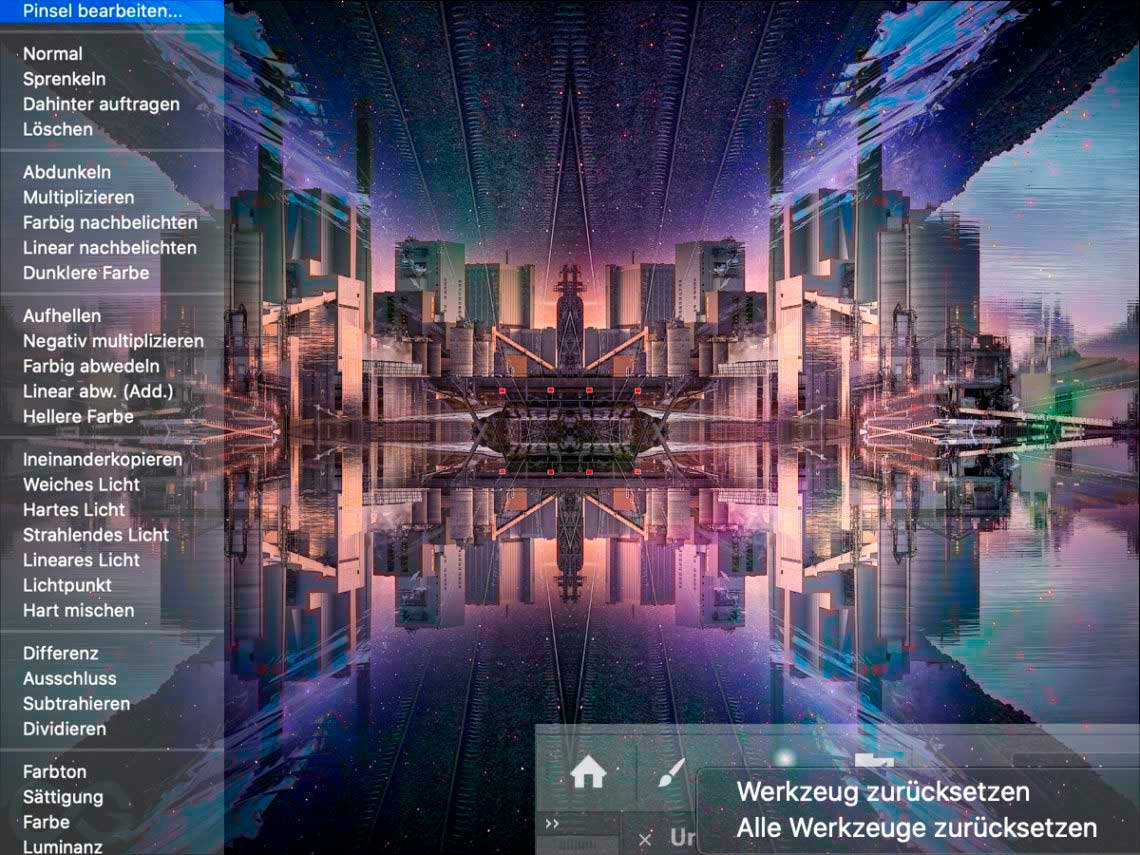
Gerade bin ich in einer Facebookgruppe über das Hilfegesuch eines Photoshop-Anwenders gestolpert, bei dem der Pinsel partout nicht wie erwartet funktionieren wollte. Beim Malen mit Schwarz in einer Maske passierte gar nichts, beim Malen mit Farbe im Bild, wurde das Ergebnis viel heller als die eingestellte Farbe.
Als Fortgeschrittener ahnt man natürlich sofort, was das Problem war/ist: Die Füllmethode des Pinsel war verstellt. In diesem Fall auf »Lineares Licht«. Die anderen Modi derselben Gruppe hätten einen ähnlichen Effekt gehabt.
Nun stehen bezüglich der Werkzeugeinstellungen zwei Fragen im Raum, die ich im Folgenden beantworte.
1. Wie kann es überhaupt zur Umstellung des Pinsel-Modus kommen?
Von potenziellen Bugs mal abgesehen, kommen vor allem diese vier Möglichkeiten in Betracht (Kannten Sie alle Möglichkeiten?):
- Der Anwender hatte zuvor eine Pinsel- oder Werkzeugvorgabe aufgerufen, bei der die Füllmethode des Pinsels Bestandteil der Vorgabe war. Wechselt man dann zu einer anderen Pinselvorgabe, in der die Füllmethode nicht Teil der Vorlage ist, wird der Modus beibehalten.
- Der Anwender hatte die »Alt«- und die »Shift«-Taste gehalten und dann auf eine Buchstabentaste auf der Tastatur gedrückt. Mit »Alt-Shift« und »N« kann man den Modus schnell wieder auf »Normal« zurückstellen
- Der Anwender hatte die »Shift«-Taste und gleichzeitig »Minus« gedrückt (das schaltet die Pinsel-Modi rückwärts durch, der Vorwärts-Shortcut funktioniert dank Bug oder mangelhafter Lokalisierung leider nicht in der deutschen Version).
- Der Anwender hat die »Shift«-Taste gehalten und dann einen Rechtsklick durchgeführt. So kann man direkt aus einem Menü den gewünschten Pinselmodus wählen. Oder sich eben auch mal schnell verklicken, wenn man nicht aufpasst und das Feature nicht kennt. 😉
2. Wie kann man ein Werkzeug zurücksetzen, wenn man partout das Problem nicht identifizieren kann?
Dazu kann man in der Optionsleiste jedes Werkzeugs ins Werkzeugvorgaben-Panel gehen, dort auf das Zahnrädchen klicken und dann „Werkzeug zurücksetzen“ wählen.
Schneller und einfacher geht es so: Rechtsklick auf das Werkzeugvorgaben-Dropdown und dann direkt „Werkzeug zurücksetzen“ anklicken:
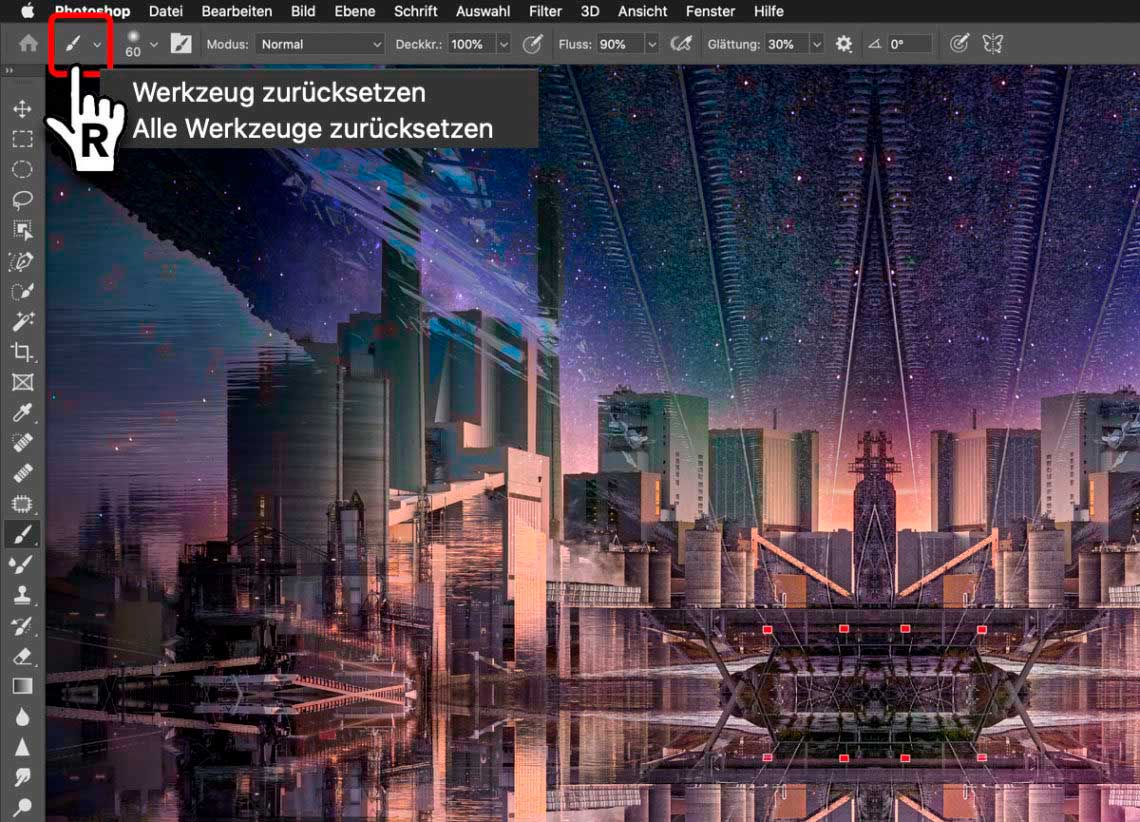
Also, wenn mal alle Stricke reißen, fällt Ihnen hoffentlich dieser Tipp wieder ein. 😉










